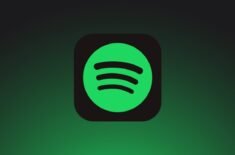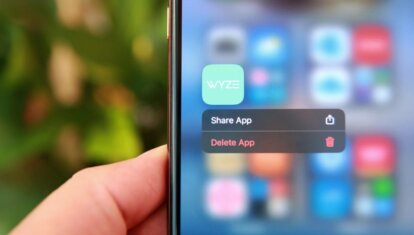7 настроек iPhone, которые необходимо изменить сразу после покупки
Смартфоны Apple являются одними из самых желанных подарков на любой праздник. С учетом надвигающегося Нового года количество пользователей, сменивших Андроид на iPhone, точно будет большим. Однако далеко не все знают, с чего начать настройку новенького смартфона. В первую очередь необходимо установить сложный пароль на экран блокировки, отключить доступ к Пункту управления с локскрина, активировать PIN-код на SIM-карте, настроить действие по касанию задней панели, изменить время автоблокировки экрана под свои потребности. И это далеко не все параметры, с которыми следует поработать сразу после активации нового Айфона.

Если это ваш первый Айфон, то наша статья вам обязательно поможет разобраться во всех важных настройках. Изображение: benzinga.com
❗️ЕЩЕ БОЛЬШЕ СТАТЕЙ ОБ APPLE ИЩИТЕ В НАШЕМ ДЗЕНЕ СОВЕРШЕННО БЕСПЛАТНО
Содержание
Как поменять пароль на Айфоне
После того как вы включили новый Айфон и прошли всю процедуру активации, обязательно необходимо сделать все, чтобы никто не смог получить доступ к содержимому вашего устройства, а вы легко могли его найти в случае потери. Начать следует с установки сложного пароля на экран блокировки:
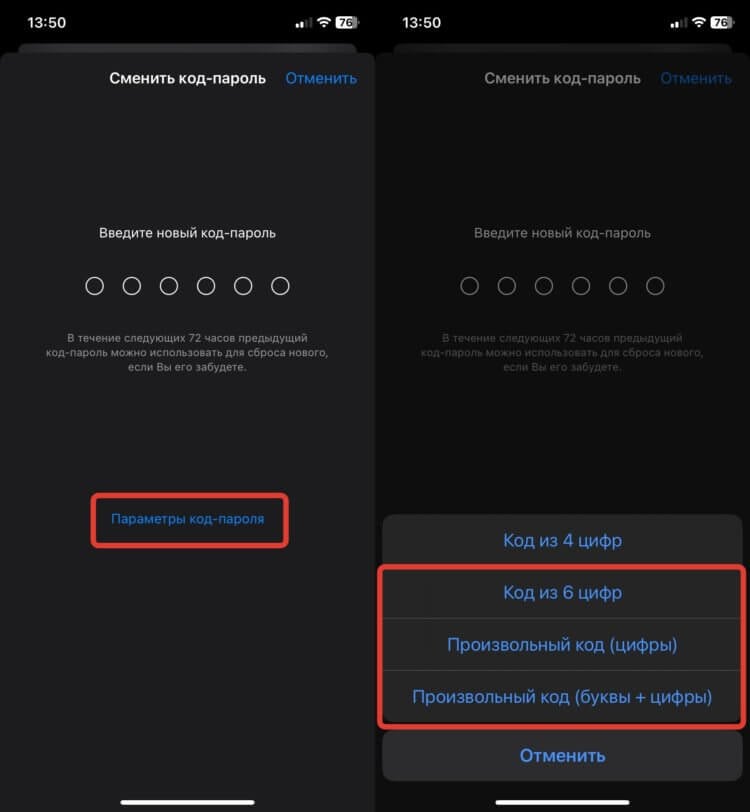
Не используйте простые пароли, и ваши данные будут в безопасности
- Откройте настройки на Айфоне и перейдите в раздел “Face ID и код-пароль” или “Touch ID и код пароль”;
- Нажмите “Сменить пароль”;
- Переключитесь на 6-значный или произвольный пароль и установите комбинацию цифр и букв, которую знаете только вы.
Таким образом, просто подсмотреть пароль, который вы вводите, будет значительно сложнее. В этом плане привычные 4-значные пароли не обеспечивают необходимый уровень защиты.
Установить ПИН-код на СИМ-карту
После того как надежный пароль установлен, необходимо в обязательном порядке активировать PIN-код на SIM-карте. Таким образом, даже в случае потери смартфона никто не сможет переставить симку в другой смартфон и получить доступ к вашим онлайн-банкам и украсть ваши средства:
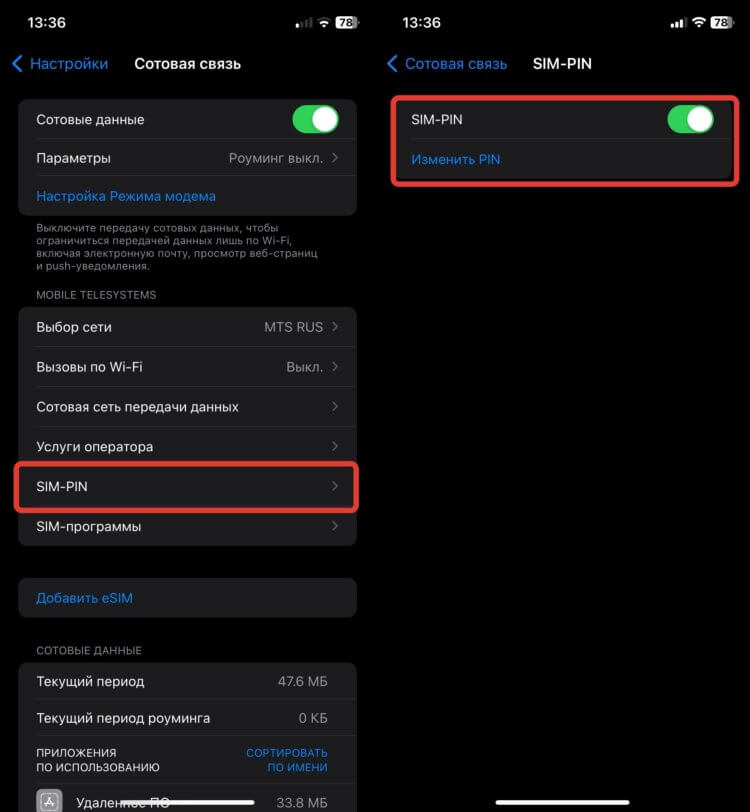
PIN-код на SIM-карте кажется пережитком прошлого, но это отличный инструмент для защиты
- Откройте настройки на Айфоне и перейдите в раздел “Сотовая связь”;
- Выберите пункт “SIM-PIN”;
- Активируйте переключатель “SIM-PIN” и введите стандартный пин-код. У разных операторов связи он может отличаться, но обычно это “0000” или “1234”;
- Нажмите “Изменить PIN” и установите комбинацию цифр, которую знаете только вы.
❗️ПОДПИСЫВАЙСЯ НА ТЕЛЕГРАМ-КАНАЛ СУНДУК АЛИБАБЫ, ЧТОБЫ ПОКУПАТЬ ТОЛЬКО ЛУЧШИЕ ТОВАРЫ С АЛИЭКСПРЕСС
Благодаря этому вы можете быть уверены, что потеря смартфона не приведет к опустошению ваших банковских счетов. Поэтому не ленитесь и позаботьтесь о своей безопасности.
Не беспокоить на Айфоне
Сразу после активации Айфона я всегда рекомендую всем настроить режим “Не беспокоить”. Благодаря этому никакие уведомления и звонки не потревожат вас в часы отдыха. Тем более что настраивается Не беспокоить на Айфоне действительно гибко:
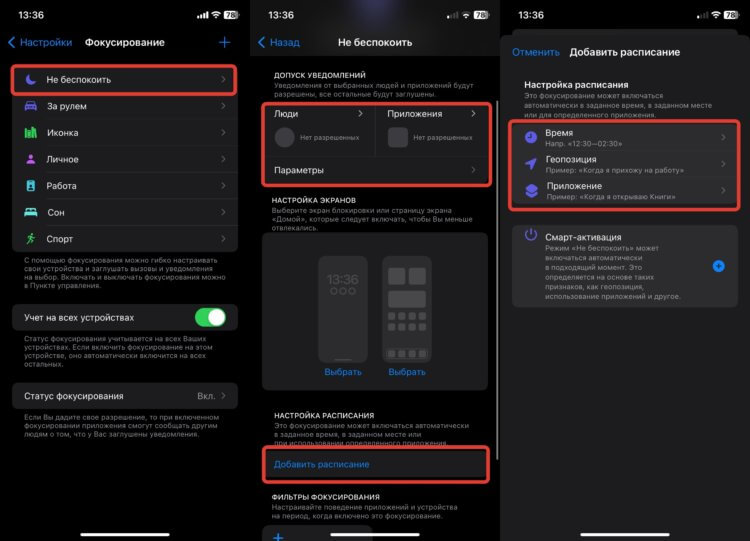
Настройте расписание для “Не беспокоить” и никто не отвлечет вас от отдыха
- Откройте настройки на Айфоне и перейдите в раздел “Фокусирования”;
- Выберите пункт “Не беспокоить”;
- В блоке “Допуск уведомлений” укажите контакты и приложения, которые смогут присылать вам уведомления даже при активированном “Не беспокоить”;
- Пролистайте немного ниже и укажите расписание, по которому будет активироваться этот режим.
При наступлении заданного времени режим “Не беспокоить” включится автоматически, и все лишние уведомления, кроме разрешенных вами будут благополучно заглушены. А вы сможете спокойно отдохнуть.
Как отключить Пункт управления на Айфоне
Чтобы Айфон в случае потери можно было легко отследить, необходимо не дать злоумышленникам перевести его в авиарежим. Это позволит аппарату находиться в сети и передавать свою геолокацию в приложение “Локатор”. Для этого необходимо отключить доступ к “Пункту управления” с экрана блокировки:
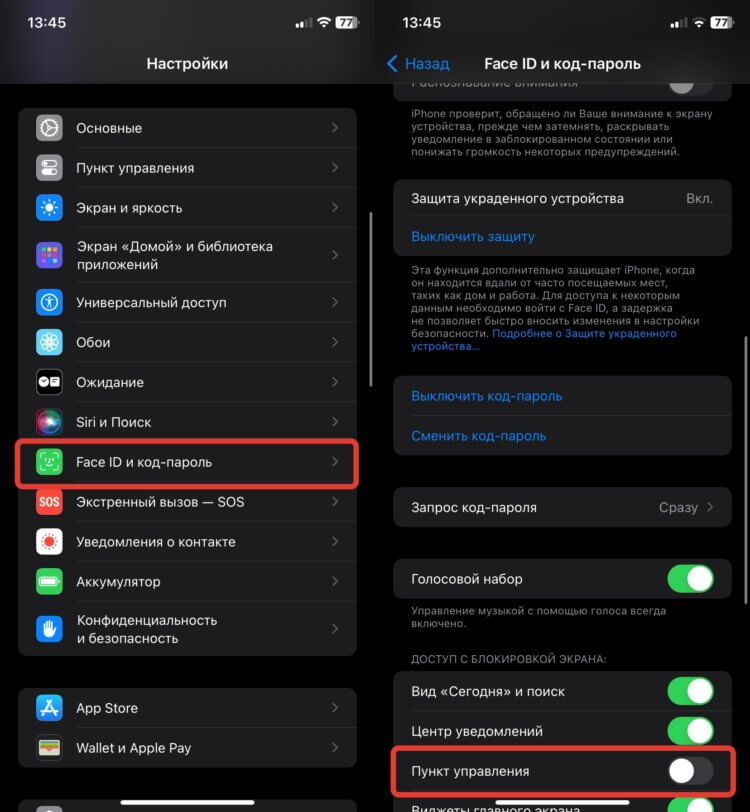
С отключенным Пунктом управления на экране блокировки никто не сможет отключить интернет на вашем Айфоне
- Откройте настройки на Айфоне и перейдите в раздел “Face ID и код-пароль” или “Touch ID и код пароль”;
- Пролистайте вниз и отключите переключатель “Пункт управления”.
❗️ПОДПИШИСЬ НА НАШ ЧАТИК В ТЕЛЕГРАМЕ. ТАМ ТЕБЕ ОТВЕТЯТ НА ЛЮБЫЕ ВОПРОСЫ
После этого, пока смартфон не будет разблокирован с помощью биометрии или пароля, получить доступ к Пункту управления и отрубить аппарат от сети никто не сможет. Для вас данная настройка не создаст никаких неудобств, а вот злоумышленникам жизнь усложнит точно.
Медкарта на Айфоне
Apple уже не первый год беспокоится не только о безопасности пользовательских данных, но и о самих владельцах устройств. Поэтому следует заранее сделать все необходимые настройки:
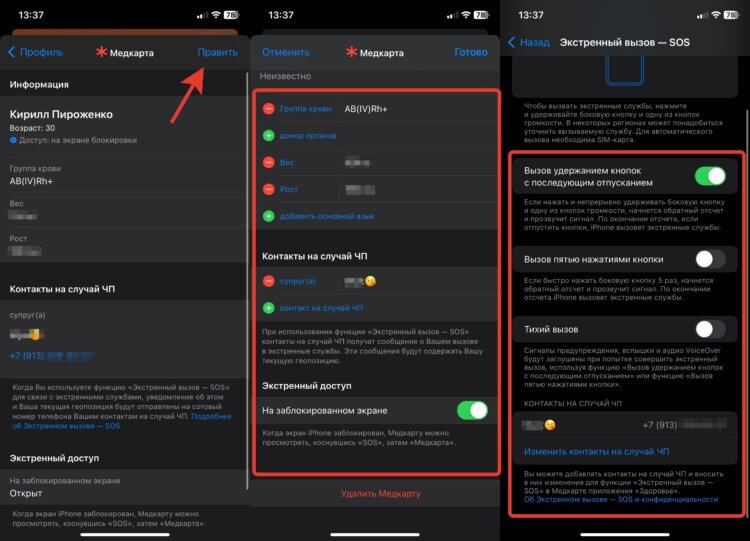
Заполните все данные, какие знаете. В том числе и об аллергии на лекарства
- Откройте приложение “Здоровье” и коснитесь вашего профиля в правом верхнем углу экрана;
- Выберите пункт “Медкарта”;
- В правом верхнем углу экрана нажмите “Править” и внесите всю необходимую информацию о себе и контакты на случай ЧП;
- Активируйте переключатель “На заблокированном экране”;
- Перейдите в настройки Айфона и выберите раздел “Экстренный вызов — SOS”;
- Отключите тумблер “Вызов пятью нажатиями кнопок” и включите “Вызов удержанием кнопок с последующим отпусканием”.
Теперь достаточно пять раз нажать на кнопку блокировки, и появится возможность открыть медкарту, даже не заходя в Айфон. Отсюда же можно совершить звонок человеку, которого вы указали в качестве контакта на случай ЧП.
Касание задней панели на Айфоне
Далеко не все знают, что заднюю панель Айфона можно использовать в качестве кнопки. Для исключения случайных нажатий вы можете настроить двойное или тройное касание, которые и будут запускать определенные действия:
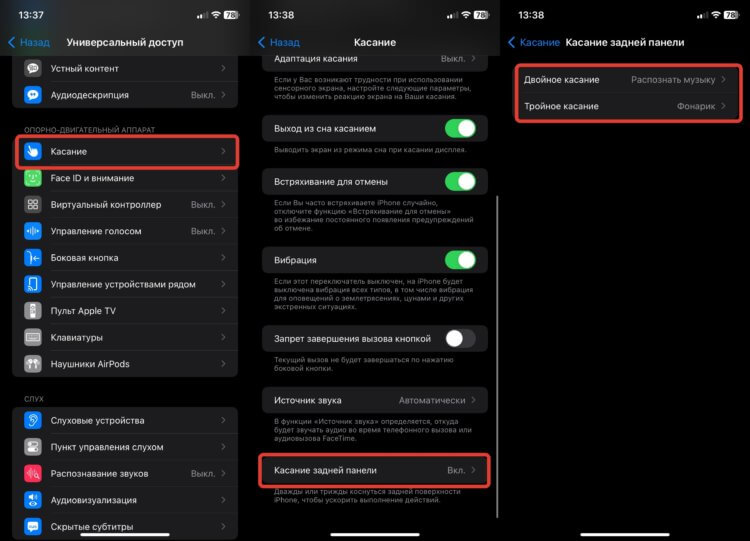
По касанию задней панели можно запускать большое количество разных полезных действий, в том числе и быстрые команды
- Откройте настройки на Айфоне и перейдите в раздел “Универсальный доступ”;
- В блоке “Опорно-двигательный аппарат” выберите пункт “Касание”;
- Пролистайте в самый низ и выберите “Касание задней панели”;
- Установите нужное действие на двойное или тройное касание.
Обратите внимание, что таким образом можно запускать любые быстрые команды и при желании даже включать и отключать VPN без необходимости переходить в отдельное приложение.
Автоблокировка экрана на Айфоне
После покупки нового Айфона может показаться, что автоблокировка экрана на нем срабатывает слишком быстро. Поэтому этот параметр тоже стоит настроить под свои потребности. Сделать это можно так:
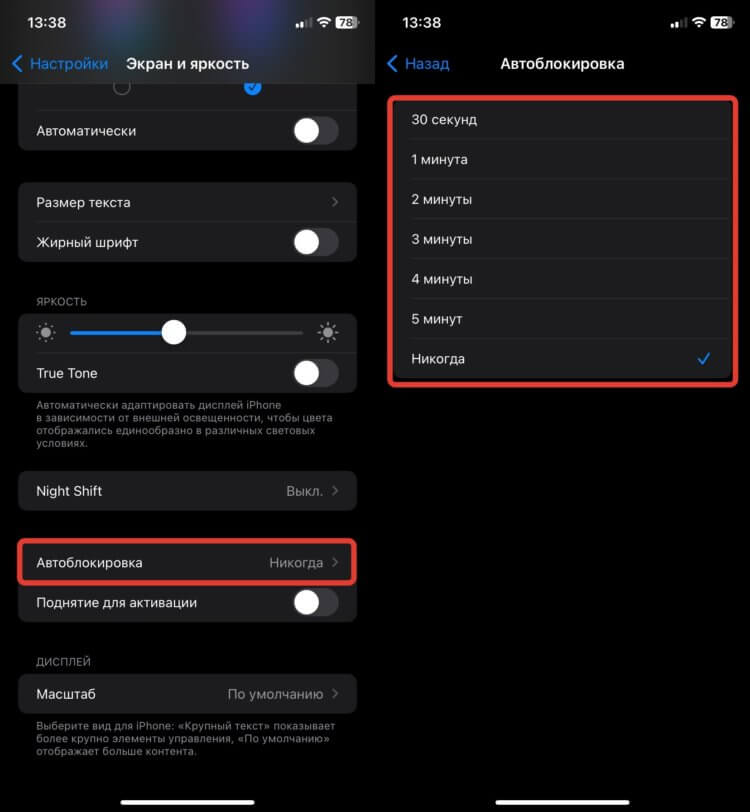
Стандартная автоблокировка экрана может кому-то показаться слишком короткой
- Откройте настройки на Айфоне и перейдите в раздел “Экран и яркость”;
- Выберите пункт “Автоблокировка” и переставьте галочку на нужное вам время.
У меня автоблокировка на Айфоне всегда отключена, так как мне удобнее самому контролировать этот параметр. Возможно, что вам тоже хотите так сделать, поэтому просто переставьте галочку в автоблокировке на “Никогда”. Только имейте в виду, что это может привести к повышенному расходу аккумулятора.